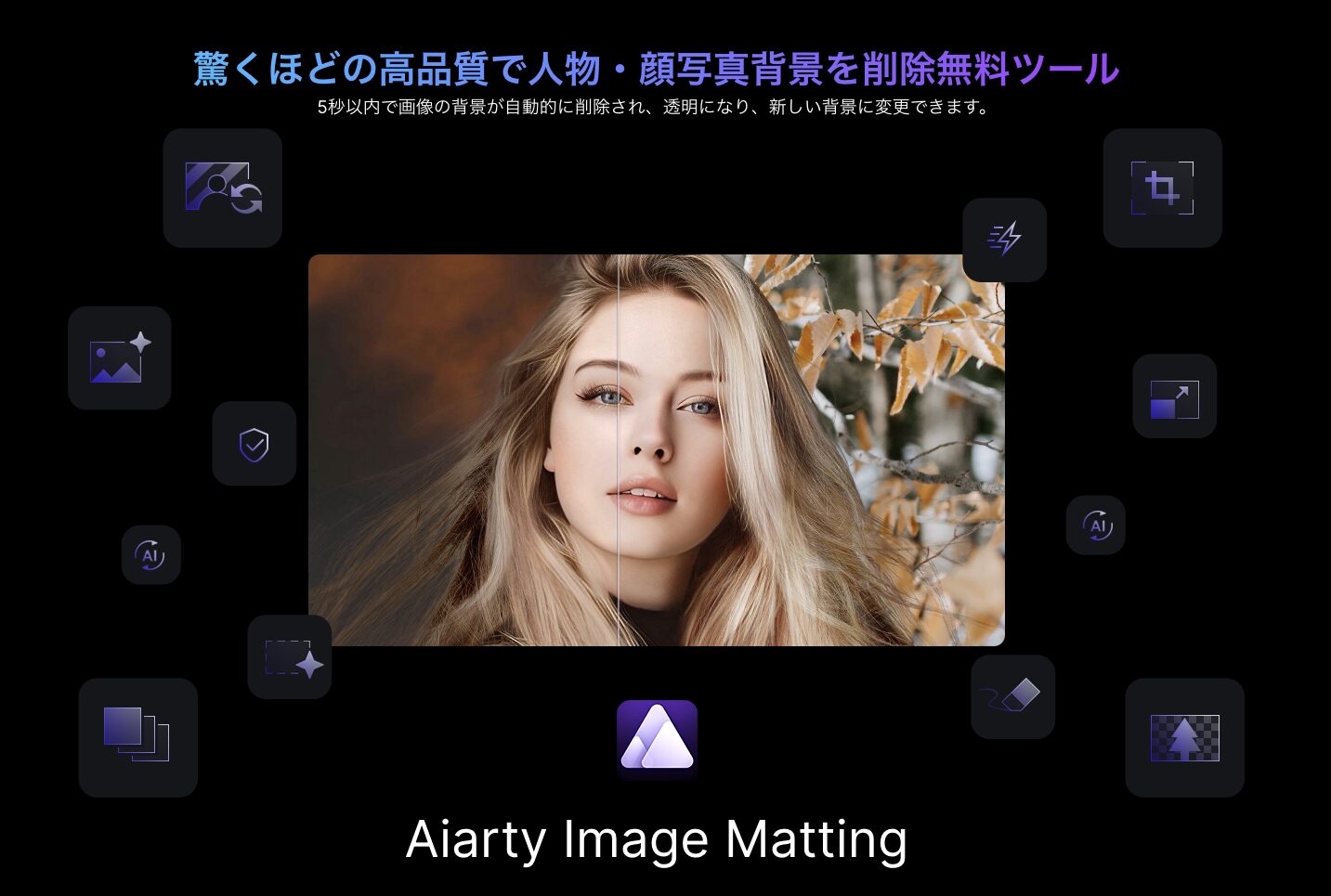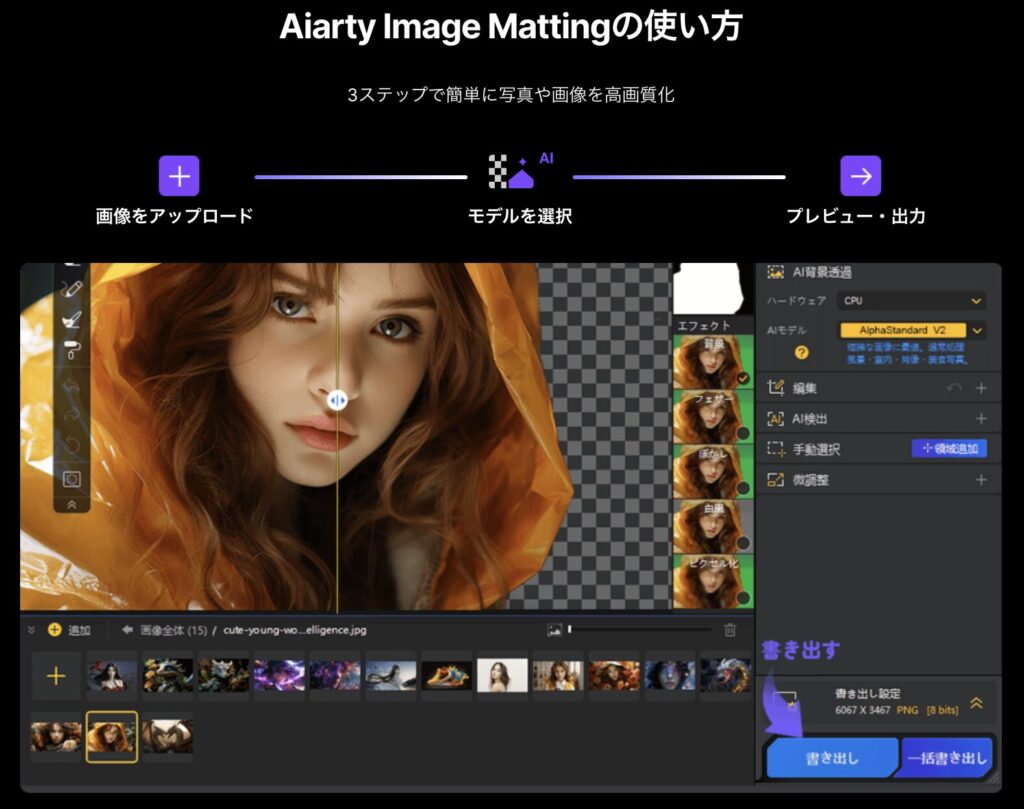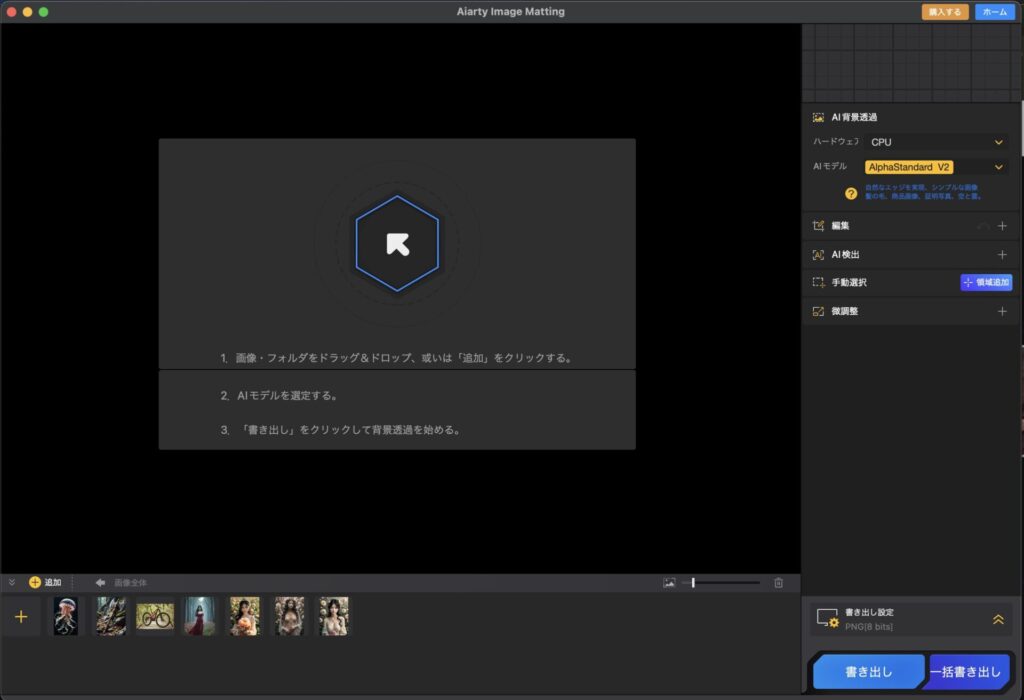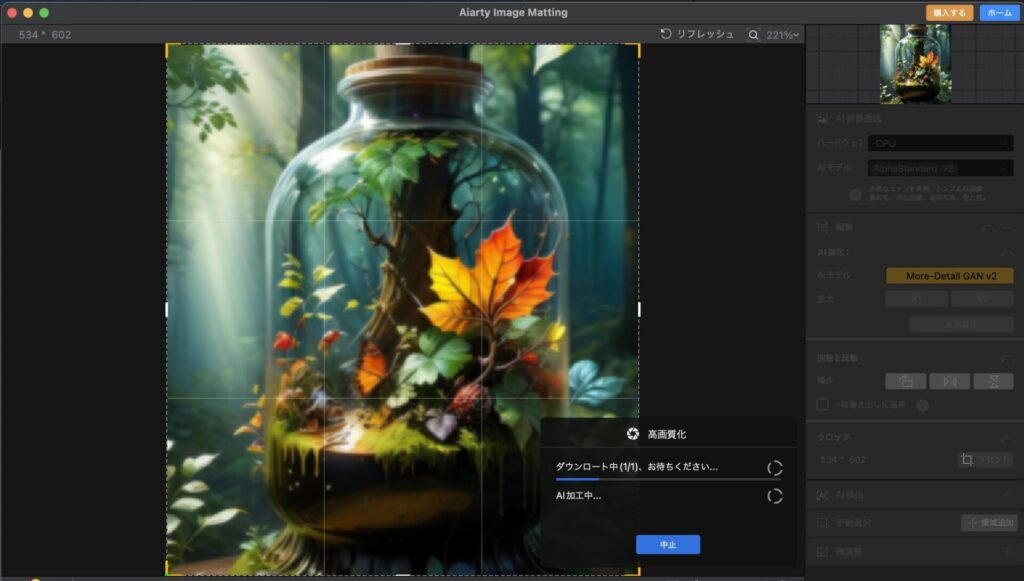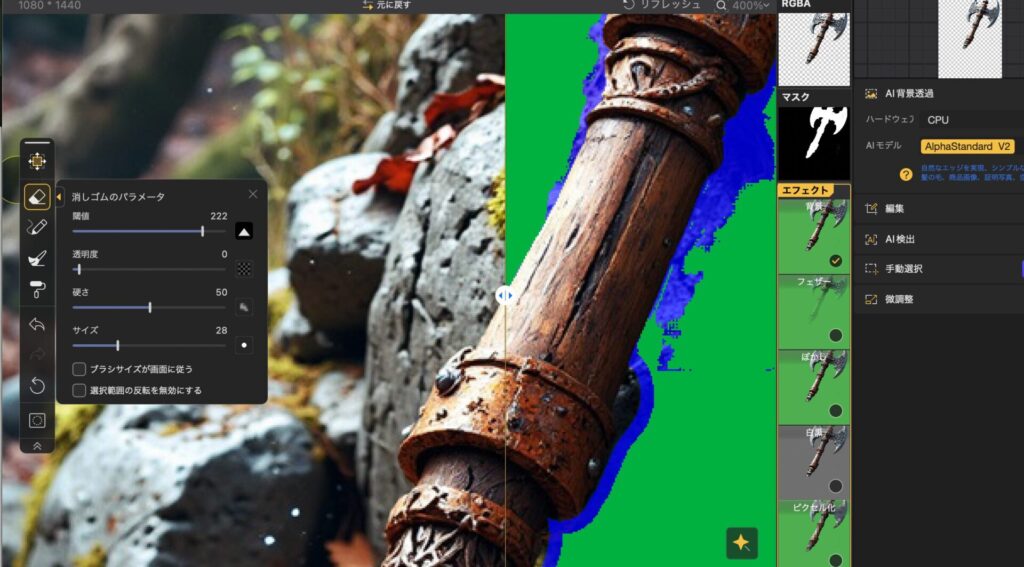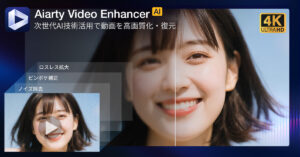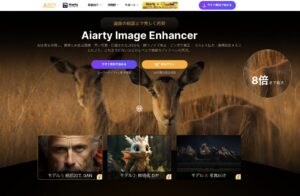<この記事はプロモーションを含んでいます>
「Aiarty Image Matting」とは?
「Aiarty Image Matting」は、AIを活用した背景透過・画像編集ツールです
背景透過機能では、髪の毛や毛皮、透明なガラスやレースなど、従来のツールでは難しかった部分も正確に背景削除処理できます。
本記事では、初心者でも簡単に使える基本的な背景透過の流れから、AIモデルの特長、さらには活用例やメリット・デメリットまで詳しく解説します。
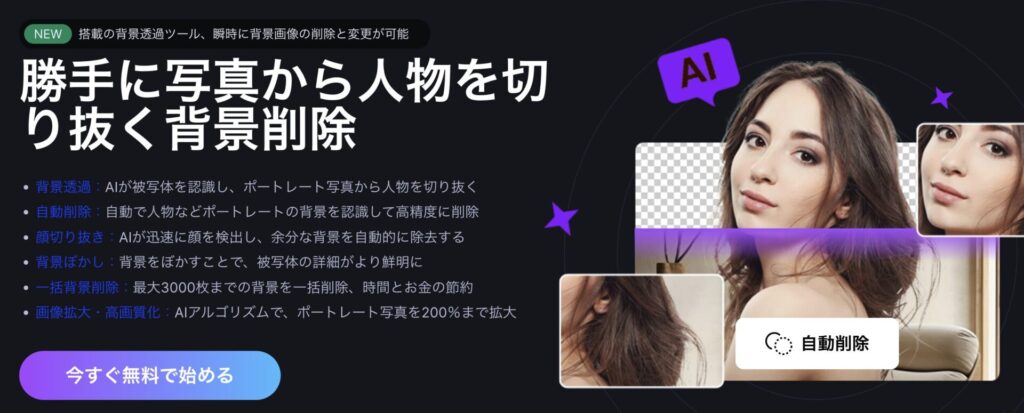
主な機能とその特徴
- 高精度な背景透過:透明素材や複雑な形状にも対応。
- 画像高画質化:解像度を向上させて、プロフェッショナルな仕上がりを実現。
- カスタマイズ可能な背景:単色やぼかし、ピクセル化、他の画像に差し替えが可能。
- 一括処理:最大3,000枚の画像を同時に処理可能。(有料版)
背景透過の基本的な使い方|簡単3ステップ
まずは公式サイトから「今すぐ無料で始める」をクリックし、ダウンロードします。
ダウンロードが終わったらアプリを立ち上げましょう。Aiarty Image Mattingの背景透過は以下の3つのステップで簡単に完了します。
ステップ1:画像をアップロード
- ツールを起動し、「画像をアップロード」をクリック。背景を削除したい画像をドラッグ&ドロップ。
- 対応形式:JPG、PNG、WebP、BMPなど。
- アップロード後、AIが自動的に画像を解析します。
ステップ2:AIモデルを選択
- 画像を取り込んだら、背景削除の為に、使用目的や画像の種類に応じて適切なAIモデルを選びます。
- AlphaStandard :髪や毛皮、シンプルな背景に最適。
- AlphaEdge:はっきりした輪郭を持つ画像や、シンプルな背景の画像に最適。
- EdgeClear :複雑な背景や自然風景向け。
- SolidMat:透明・半透明の物体や商品画像に最適。
- AI検出を選択し、検出領域を選択、背景透過を行います。
ステップ3:プレビュー・出力
- 背景を透明化、単色化、ぼかしなど、好みに応じた効果を適用。
背景を透過したいものが透過できないものについては、消しゴムツール、焼き込みツールを用いて軽微な修正を行い、綺麗に背景を透過できます。詳しくは「便利な描画ツールを使いこなそう」で記載しています。
- 最終的な画像を高解像度で出力しよう。
高画質化はいたって簡単。編集からAIモデルを合わせて高画質化をクリックする。
下の図を見てみると粗い画像がかなり高画質化された事が伺えます。
出力:無料版でも書き出し(エクスポート)が行え、書き出しフォーマットPNGが選べます。有料版については一括で書き出しが行えます。
『Aiarty Image Matting』は、初心者でも簡単にプロ級の背景透過ができる便利なツールです。
無料版で30日間全機能を試せるので、まずはお手元の画像でその精度を実感してみませんか?
以下のリンクから、無料ダウンロードして使い始めてみてください!
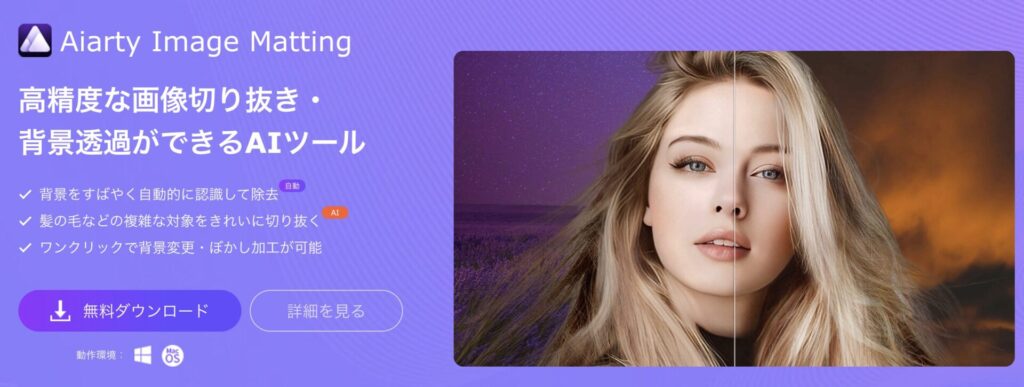
(ダウンロードの仕方などのユーザーガイドはこちらから)
便利な描画ツールを使いこなそう
背景透過をさらに精密に仕上げるための描画ツールを解説します。
以下では消しゴムツール・覆い焼き/焼き込みツールについて簡単に使用例を含めて記載しています。
消しゴムツール
- 閾値:背景透過の際に編集可能なエリアを定義するための基準値を指します。
- 透明度:完全に透過(値を0)や半透明(値を128など)を設定可能。
- 硬さ:エッジのぼかし具合を調整。
- サイズ:ブラシの大きさを細かく調整。
覆い焼き/焼き込みツール
- 明るさを強調(覆い焼き)または暗くする(焼き込み)ことで、写真全体の印象を調整。
使用例:斧の持ち手の棒の部分が、背景が一部透過できていない
消したい部分 or 背景削除で削除しきれなかった部分については、消しゴムツールで削除できます。
消しゴムツールを使うと綺麗に、背景透過画像が容易にできます。
消しゴムツールの閾値(いきち)のパラメータ数値を上げていくと部分が下図の青い部分が増えてきます。この青い部分が削除できる部分となり、青い部分以外は削除されないので、スムーズに修正が行えます。
また背景透過で、少し薄くなってしまった所については覆い焼きツールまたは焼き込みツールを使うことで、写真全体の印象を調整できるようになっています。
背景透過を活用した応用例
「Aiarty Image Matting」を使った背景透過がどのような場面で活用できるのか、具体例を簡単に紹介します。
ECサイト用の商品写真
- 商品の背景を透明化することで、プロフェッショナルな見た目を実現。
- 単色背景やブランドロゴの追加で、視覚的に一貫性のある写真を作成。
SNS投稿や広告制作
- 商品やサービスを際立たせる画像を手軽に作成。
- 動画のサムネイルやインスタグラムの投稿画像にも最適。
ポートレート写真の編集
- 家族写真やプロフィール写真を美しく加工。
- 写真スタジオのような背景をAIで再現可能。
Aiarty Image Mattingのメリット・デメリット
メリット
- 初心者でも簡単:専門知識がなくても、わかりやすいUIで直感的に操作可能。高品質な背景透過が可能。
- 高精度な仕上がり:AIアルゴリズムが髪や毛皮などのディテールを忠実に再現しながら背景透過が簡単にできる。
- 多機能:高画質化やエフェクト追加など、幅広い用途に対応。
- 時間とコストを節約:一括処理機能で大量の画像編集を効率化。(有料版のみ)
デメリット
- PCスペック依存:低スペックのPCでは処理に時間がかかる場合がある。
- 無料版の制限:無料版では一括処理の操作や高解像度エクスポートに制限あり。
- 高度な編集には慣れが必要な場合も:便利な描画ツールを使いこなすには、ある程度時間が必要です。
無料版と有料版|どちらを選ぶべき?
無料版
- 特徴:全機能が30日間利用可能。ウォーターマーク付きの画像出力や一部制限あり。
- おすすめ:初心者がツールを試したい場合。
有料版(永久ライセンス)
- 特徴:全機能を無制限で利用可能。最大3,000枚の一括処理、透かしなしの画像出力。
- おすすめ:ECサイト運営者やSNSコンテンツ制作者など、頻繁に画像編集を行う方。
まとめ|背景透過をもっと簡単に!「Aiarty Image Matting」を活用しよう
背景透過が必要な場面は、商品画像やSNS投稿、広告制作など多岐にわたります。「Aiarty Image Matting」を使えば、初心者でも簡単にプロフェッショナルな仕上がりが得られます。
背景透過だけでなく、画像の高画質化やエフェクト追加もできるため、あらゆるニーズに応える万能ツールです。
ぜひこの記事を参考に、背景透過に挑戦してみてください。AI技術を活用した画像編集で、ワンランク上のクリエイティブを実現しましょう!